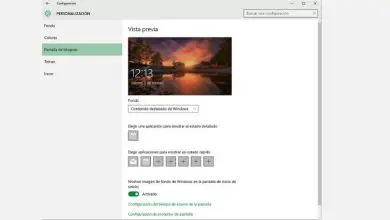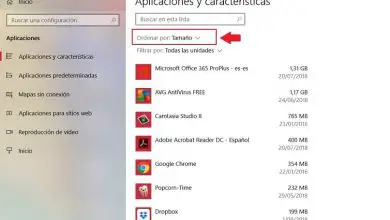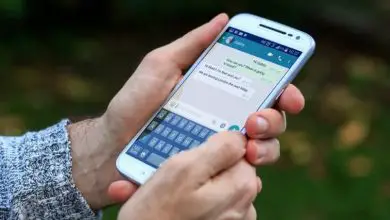Come sapere quale versione del sistema Ubuntu hai installato
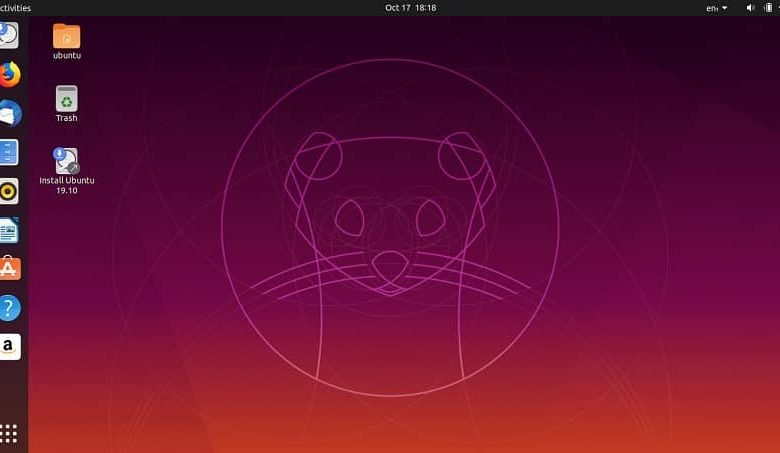
A sua volta, in molte occasioni abbiamo bisogno di eseguire qualche operazione o modifica e abbiamo bisogno di una versione specifica.Come facciamo a sapere quale versione di Ubuntu abbiamo installato? Per fortuna non è affatto complicato e in pochi passaggi potrai scoprire quale hai installato.
Un’altra cosa che dovresti tenere a mente che solo i numeri pari sono LTS come Ubuntu 18 o 16, ma Ubuntu 15 o 17 non lo è. Cos’è LTS? Queste sono versioni stabili del sistema operativo. Quando consigliamo una versione, lo facciamo sempre con la versione LTS per evitare errori e godere di un sistema operativo stabile in ogni modo.
Pertanto, è importante controllare anche se la tua versione è LTS o meno. Poiché in questo modo godrai di più aggiornamenti e versioni stabili per il suo corretto funzionamento. Linux rilascia aggiornamenti ogni anno.
Tuttavia, le versioni LTS escono ad anni alterni e sono versioni supportate per cinque anni. Pertanto, si consiglia ogni volta che si installa Ubuntu di farlo con una versione LTS.
Il tutorial è piuttosto semplice e non richiederà più di qualche minuto. Segui tutto passo passo che è molto facile e chiunque, indipendentemente dal fatto che abbia poca conoscenza, può farlo senza problemi.
Senza molto altro da aggiungere, inizieremo con questo semplice tutorial in modo che tu possa imparare a sapere quale versione del sistema Ubuntu ho installato sul mio computer.
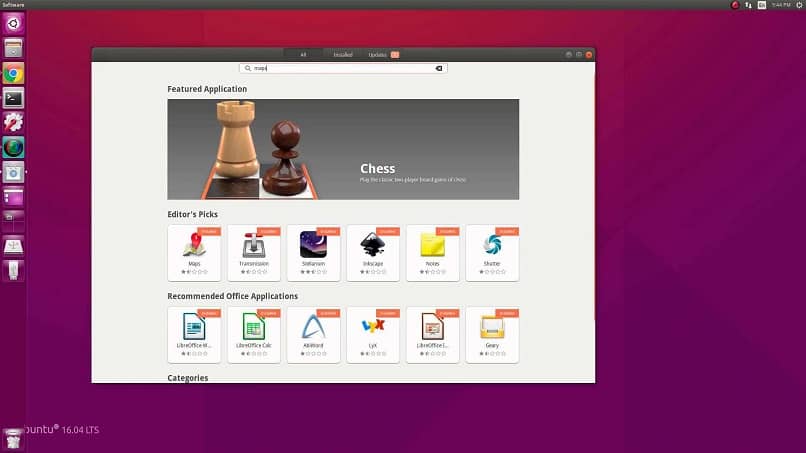
Qual è la versione di Ubuntu che ho installato?
Scoprire quale versione di Ubuntu abbiamo installato sul nostro computer è un compito molto semplice e richiederà pochi secondi.
La prima cosa da fare è aprire un terminale premendo i + T Ctrl + Alt chiavi. Un’altra opzione è quella di andare da Applicazioni, poi Accessori e per finire Terminale.
Ora tutto ciò che devi fare è eseguire uno di questi comandi:
- $ cat / etc / problema
- $ cat / etc / lsb-release
- $ cat / proc / versione
- $ lsb_release -a
Tutti questi comandi vengono utilizzati per visualizzare la versione installata. Se uno di questi non funziona per te, ti consigliamo di provarne un altro.
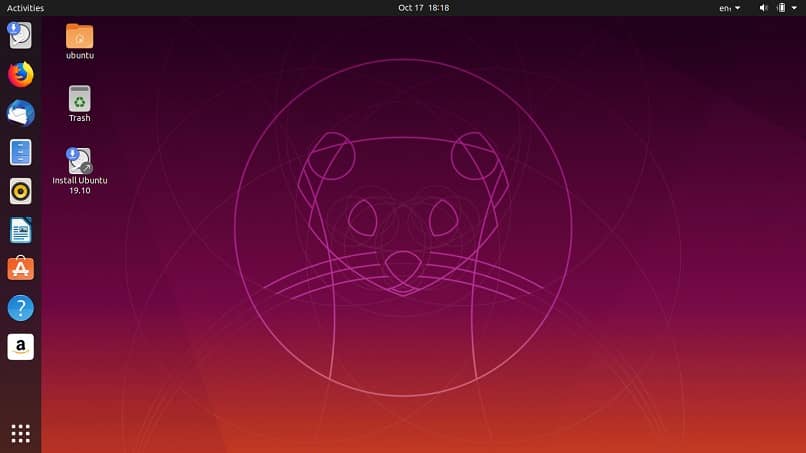
Come sapere quale versione ho installato in Ubuntu
Potrebbe anche essere necessario sapere quale versione hai installato sul tuo computer. Se un 32 o 64 bit. Per questo dobbiamo fare qualcosa di simile.
Apriamo il terminale premendo i tasti Ctrl+Alt+T. Possiamo accedervi anche da Applicazioni> Accessori> Terminale.
Ora devi eseguire questo comando: $ getconf LONG_BIT. Otterrai uno di questi due numeri: 32 o 64. Ovviamente questo è un riferimento rispettivamente a 32 o 64 bit.
Puoi anche usare il comando: $ uname -m. Se il risultato è «i686» significa che hai la versione a 32 bit. Se invece appare “x86_64”, significa che hai installato la versione a 64 bit.
Come puoi vedere, non è affatto complicato imparare a sapere quale versione del sistema Ubuntu hai installato. Con pochi semplici comandi saprai non solo la versione che hai attualmente installato ma anche se è a 32 o 64 bit.
Ricorda che in Miracomosehace abbiamo un’ampia varietà di tutorial e trucchi per Linux e Ubuntu che possono esserti molto utili. In caso di dubbi su come scoprire quale versione di Ubuntu hai installato, puoi lasciarlo un po’ più in basso nella casella dei commenti.